
Bagaimana Cara Mentransfer Data dari iPhone ke iPhone Tanpa Wi-Fi? | 3 Cara Terbukti

"Putri saya memiliki iPhone baru dan sedang kuliah. Karena pengaturan Wi-Fi di kampus berbeda, dia tidak dapat mengaksesnya di perangkat baru. Ponselnya saat ini mengakses Wi-Fi di kampus melalui aplikasi Google. Bagaimana dia bisa mentransfer data di ponselnya saat ini ke perangkat baru tanpa Wi-Fi?"
- dari Komunitas Apple
Saat ini, banyak orang yang terbiasa menggunakan Wi-Fi untuk mentransfer data dari satu iPhone ke iPhone lainnya, baik melalui Quick Start saat pengaturan atau iCloud untuk sinkronisasi data setelahnya. Namun, metode ini bergantung pada konektivitas jaringan. Jika Anda tidak memiliki Wi-Fi atau jaringannya buruk, transfer data bisa menjadi masalah. Jadi pertanyaannya adalah, bisakah saya mentransfer data iPhone saya ke iPhone lain tanpa Wi-Fi? Jawabannya adalah ya! Pada artikel ini, kami menguraikan cara mentransfer data dari iPhone ke iPhone tanpa Wi-Fi dalam tiga metode praktis.
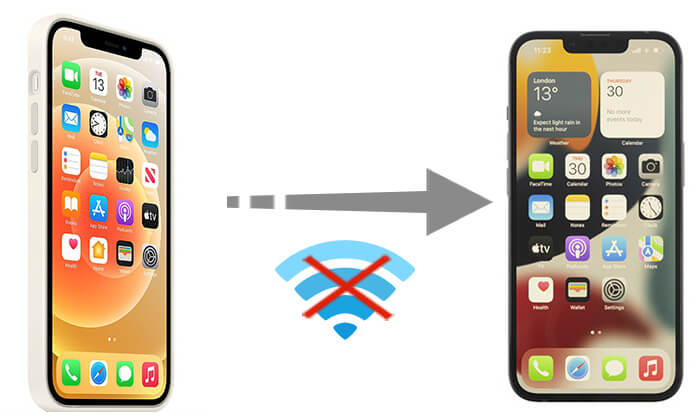
Coolmuster Mobile Transfer adalah alat transfer data seluler profesional yang mendukung transfer data yang mudah dan aman antar perangkat yang berbeda. Dengan menghubungkan dua iPhone ke komputer melalui kabel data, program ini memungkinkan transfer berbagai jenis data dalam satu klik. Solusi ini sangat berguna ketika Wi-Fi tidak tersedia atau tidak stabil.
Apa yang dapat Coolmuster Mobile Transfer lakukan untuk Anda?
Berikut cara mentransfer data dari iPhone ke iPhone tanpa Wi-Fi menggunakan Mobile Transfer:
01 Unduh dan buka programnya, lalu sambungkan kedua iPhone ke komputer Anda dengan kabel USB. Buka kunci setiap iPhone dan pilih "Percaya" ketika diminta untuk "Percayai Komputer Ini".

02 Setelah iPhone berhasil terhubung, Anda akan melihat antarmuka ditampilkan di bawah.

03 Pilih konten yang ingin Anda transfer dari daftar dan klik "Mulai Salin" untuk memulai proses transfer secara otomatis.

Video Tutorial:
Meskipun AirDrop biasanya memerlukan koneksi Wi-Fi, pada kenyataannya, perangkat hanya perlu mengaktifkan Bluetooth dan Wi-Fi, dan tidak perlu terhubung ke jaringan Wi-Fi. Oleh karena itu, AirDrop juga merupakan pilihan yang baik untuk mentransfer data tanpa koneksi Wi-Fi. Namun, ini paling cocok untuk mentransfer file kecil.
Berikut cara mentransfer data iPhone ke iPhone lain tanpa Wi-Fi menggunakan AirDrop:
Langkah 1. Buka "Pusat Kontrol" > Aktifkan "Wi-Fi" dan "Bluetooth" > Tekan dan tahan kotak kontrol nirkabel > Ketuk "AirDrop" > Pilih "Hanya Kontak" atau "Semua Orang". ( Hanya Kontak AirDrop yang tidak berfungsi ?)

Langkah 2. Di iPhone lama, buka aplikasi "Foto" atau aplikasi lain dan pilih file yang ingin Anda transfer (seperti foto, kontak, dokumen, dll.).
Langkah 3. Ketuk tombol "Bagikan" lalu pilih "AirDrop". Dari daftar perangkat yang muncul, pilih iPhone baru.

Langkah 4. Kotak permintaan akan muncul di iPhone baru; ketuk "Terima" untuk memulai transfer. ( AirDrop ditolak di iPhone ?)
Langkah 5. Tunggu hingga transfer file selesai; kecepatan transfer tergantung pada ukuran file dan jarak antar perangkat.
Menggunakan iTunes adalah metode lain untuk mentransfer data tanpa Wi-Fi. Dengan iTunes, Anda dapat mencadangkan data iPhone lama terlebih dahulu, lalu memulihkan cadangan tersebut ke iPhone baru . Namun, metode ini dapat memakan waktu.
Untuk memindahkan data dari iPhone lama ke iPhone baru tanpa Wi-Fi menggunakan iTunes, ikuti langkah-langkah berikut:
Langkah 1. Hubungkan iPhone lama ke komputer Anda menggunakan kabel USB dan buka iTunes .
Langkah 2. Pilih perangkat Anda di iTunes dan klik tombol "Cadangkan Sekarang" untuk membuat cadangan data ke komputer Anda .

Langkah 3. Setelah pencadangan selesai, putuskan sambungan iPhone lama dan sambungkan iPhone baru.
Langkah 4. Di iTunes, pilih perangkat baru dan klik "Pulihkan Cadangan", lalu pilih file cadangan yang baru saja Anda buat. Tunggu hingga proses pemulihan selesai, dan data akan ditransfer ke iPhone baru.

Mentransfer data dari iPhone ke iPhone tanpa Wi-Fi tidaklah sulit. Anda dapat memilih Coolmuster Mobile Transfer , yang menawarkan solusi sederhana, aman, dan efisien. Selain itu, AirDrop dan iTunes juga merupakan opsi yang bagus, namun masing-masing memiliki keterbatasan. Jika Anda mencari pengalaman transfer data yang lebih cepat dan nyaman, Coolmuster Mobile Transfer tidak diragukan lagi merupakan pilihan terbaik.
Artikel Terkait:
Cara Tidak Mentransfer Foto ke iPhone Baru (Saat Memindahkan Data Lain)
Berapa Lama Mentransfer Data dari iPhone ke iPhone 15/15 Pro? Cari Tahu Disini
Bagaimana Cara Mentransfer Data dari iPhone Rusak ke iPhone Baru? (4 Jalan Keluar)

 Transfer Telepon ke Telepon
Transfer Telepon ke Telepon
 Bagaimana Cara Mentransfer Data dari iPhone ke iPhone Tanpa Wi-Fi? | 3 Cara Terbukti
Bagaimana Cara Mentransfer Data dari iPhone ke iPhone Tanpa Wi-Fi? | 3 Cara Terbukti





